Клавишни комбинации
1. Създавайте снимки без да използвате сензорния екран
Просто се обадете на Siri за дълго време, като докоснете бутона Home и помолете да включите камерата. За да направите снимка, натиснете който и да е бутон за сила на звука на вашия смартфон или слушалки.
2. Аварийно нулиране
В тези редки случаи, когато iPhone виси или трябва да освободите RAM на устройството, аварийното рестартиране ще ви помогне. Само 10 секунди, задръжте бутона “Начало” и бутона за заключване.
3. Натиснете бутона “Начало” три пъти
Отидете на “Универсален достъп” в основните настройки на iPhone. Превъртете надолу към раздела “Клавишна комбинация” – преди да отворите списък с функции. Triple-щракване върху бутона Home, можете да стартирате VoiceOver, цвят инверсия (полезно за четене), някои настройки на дисплея, увеличението на екрана и контрола за превключване или AssistiveTouch.
За да включите лупата три пъти с натискане на бутона “Начало”, просто изберете съответния елемент в “Универсален достъп”.
4. Щракнете двукратно върху сензора на бутона Home
Вероятно всички потребители на iPhone знаят, че двойно кликване върху механичния бутон “Начало” отваря прозореца за избор на приложение. Но не всеки знае, че двойното докосване на сензорния бутон леко намалява екрана, което позволява на собствениците на големи смартфони лесно да достигнат горните икони.
5. Използване на 3D Touch
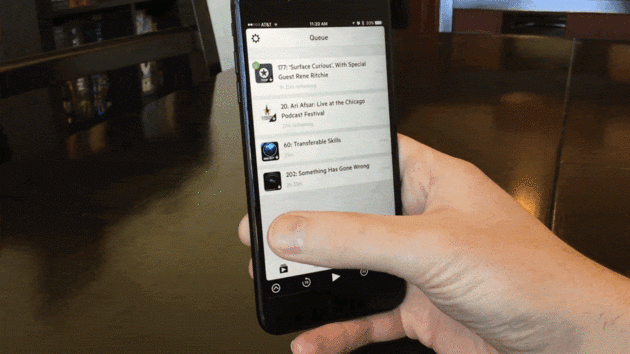
Ако имате iPhone 6 или по-нова, използването на 3D Touch може да улесни живота ви и да спести време. Тази технология ще ускори движението между приложенията, ще направи въвеждането по-удобно и не само.
6. Пренасочване на бутоните за сила на звука
IPhone има две настройки за сила на звука: първата за разговори и известия, втората за музика и приложения. Изключването в аудио настройките на превключвателя “Смяна на бутоните” ще определи силата на звука на текущата позиция и ще даде страничните бутони да контролират само музика и приложения.
Работа с текст
7. Отменете последното действие
Просто разклатете своя смартфон и iOS ще ви подкани да отмените последното действие, независимо дали е набор, вмъкнете или обратно, като изтриете текста.
8. Вход за бърз домейн
В тези случаи, когато клавиатурата ви подкани да въведете домейна .com бързо, задръжте пръста си на този бутон. Преди да отворите списък с популярни домейни, където можете бързо да преминете към предпочитания .ru.
9. Премахване на иконата на микрофона от клавиатурата
Иконата на микрофона между интервала и бутона за промяна на езика се използва за гласово въвеждане на текст. Можете да премахнете иконата, като преместите плъзгача “Enable dictation” в неактивната позиция в настройките на клавиатурата.
10. Слушане на текста
iOS поддържа функцията “Екран на глас”. За да го активирате, активирайте плъзгача в настройките за реч: “Настройки” → “Общи” → “Универсален достъп”. За да може iPhone да разговаря с текста на екрана, прекарайте пръст два пръста отгоре надолу във всяко приложение.
безопасност
11. Създаване на алфа парола за отключване
Ако не вярвате на четири или шестцифрени пароли и не ви харесва технологията Touch ID, можете да зададете дълга парола с букви и цифри.
Отворете настройките за парола-код и изберете “Промяна на кода за парола”. Системата ще изисква първо да въведете старата комбинация, а след това и новата. На екрана за въвеждане на нова парола кликнете върху “Параметри на код и парола” и изберете приемлива опция.
12. Увеличете точността на Touch ID
За да направите iPhone по-уверен и бърз да ви разпознае, създайте няколко отпечатъка от същия пръст.
13. Създаване на скрити снимки
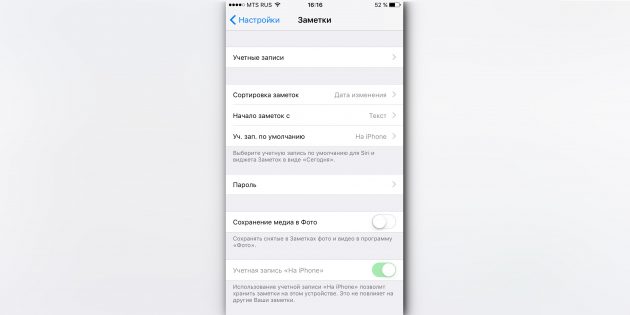
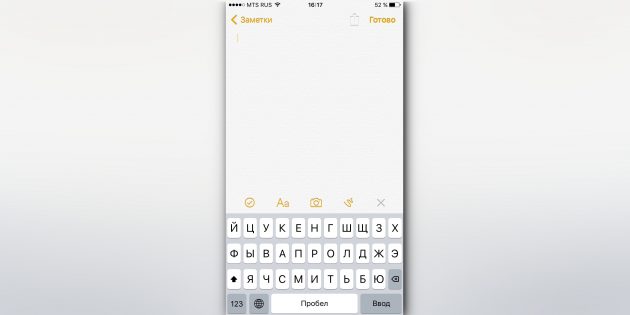
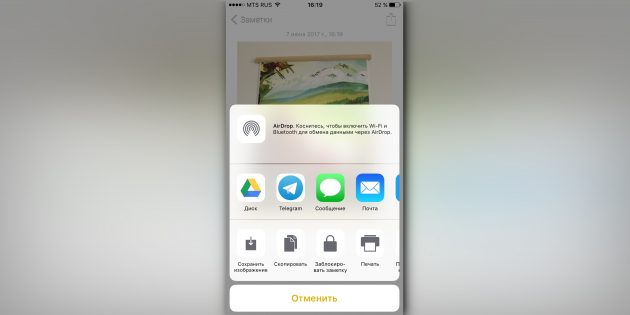
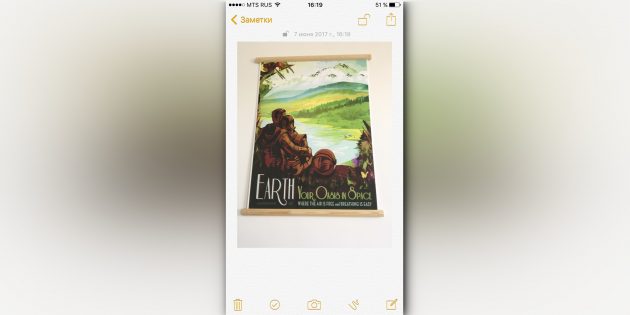

Ако правите снимки в стандартно приложение за камери, те ще бъдат запазени в библиотеката. За да защитите снимката с парола, е необходимо да прибягвате до хитрост. Изключете износа на снимки и задайте паролата в настройките на приложението Бележки. За да направите таен изстрел, отидете при създаването на нова бележка и докоснете иконата на камерата. След като направите снимката, кликнете върху “Експортиране” и изберете “Блокиране на бележката”.
14. Достъпност
Ние често даваме смартфона на ръцете на някой друг “в играта”, “четем статията” или “гледаме видеото в YouTube”. Ако не вярвате на някой, който ще използва вашия iPhone, активирайте достъпа в настройките: “Общи” → “Универсален достъп” → “Достъпност”.
Когато прехвърляте iPhone на някого, три пъти натиснете бутона “Начало”, за да включите ръководството за достъп и лицето може да използва само отвореното приложение.
Siri
15. “Чий iPhone е това?”

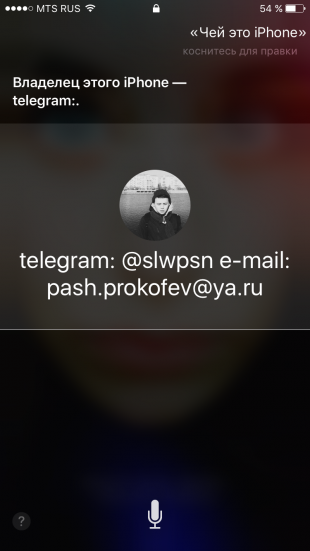
Ако откриете изгубен iPhone, свържете се със собственика му, без да въведете парола, ще ви помогне да сините. Помолете я “Чий е този iPhone?” Или “Кой притежава този iPhone?” И ще видите прозорец с името на собственика на притурката.
За да откриете, че вашият iPhone може да ви намери по този начин, отидете в настройките Siri и в раздела “Данни”, задайте контакт с информация за себе си.
16. Мъжки глас Сири
Не всеки знае, но верният ни електронен асистент може да говори с приятен мъжки глас. Тази опция е налице в настройките на Siri.
повиквания
17. Избиране на последния набран номер
За да повторите последното повикване, не е нужно да отивате в раздела Скорошни. Кликнете върху зелената слушалка на екрана с клавишите и iPhone ще ви подкани да се свържете с последния набран номер.
18. Бърз достъп до любимите ви контакти
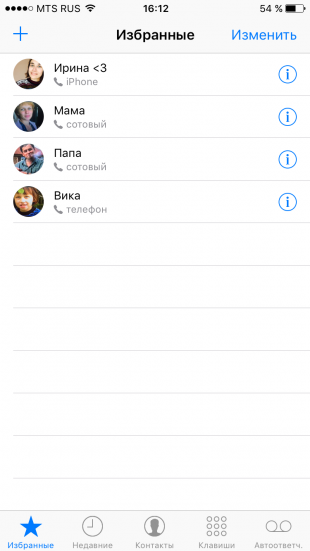
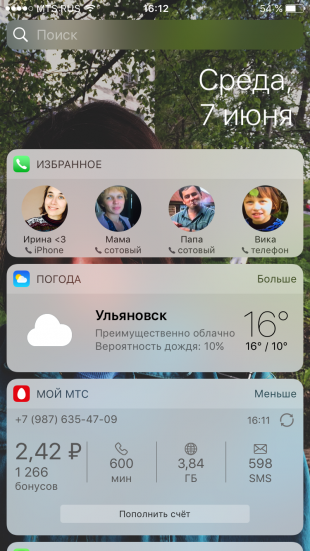
За бързо набиране на важни номера ги добавете в раздела “Любими” в стандартното приложение за телефони. Прекарайте пръст надясно на работния плот, отворете панела на джаджа. Завъртете надолу и кликнете върху “Редактиране”, след което докоснете плюсната страна на приспособлението “Любими”. Сега можете да се обадите на близките си по-бързо и дори когато екранът е заключен.
19. Определяне на входящо повикване в слушалки
Отговарянето на повиквания от слушалки понякога е много по-лесно от достигането до телефона. За да разберете кой ви се обажда, без да извадите iPhone от джоба си, включете превключвателя на съобщението за обаждане в настройките на телефона.
съобщения
20. Премахване на стари съобщения
Премахването на неподходящи съобщения ще ви помогне да възстановите реда в кореспонденцията и да освободите ценни мегабайти от паметта. Намерете опцията “Оставете съобщенията” в настройките и задайте необходимото време, след което съобщенията ще бъдат изтрити.
21. Запазване на трафика в “Съобщения”
За да избегнете загуба на трафик при тежки прикачени файлове, активирайте режима с ниско качество в настройките за съобщения.
22. Време на изпращане на съобщения


Една от невидимите функции на “Съобщения” е преглеждането на точното време на изпращане. Просто плъзнете пръста си от дясната страна на екрана.
Будилник
23. Инсталиране на обаждане от Apple Music
Възможността да зададете любимата си песен на будилника не е трик, а основната функция на iPhone, за която много хора не знаят. Когато създавате нова аларма, кликнете върху раздела “Звук”. Завъртете списъка в самото начало, преди стандартните мелодии да намерят панела с познати имена и да кликнете върху “Избор на песен”.
24. Отложете алармата
За да прехвърлите алармата за звънене по-късно, не е необходимо да търсите съответния бутон на екрана. Кликнете върху който и да е страничен бутон и iPhone ще ви събуди отново след девет минути.
Такъв интервал не е избран случайно: старите механични аларми не могат да броят точно 600 секунди. Те не взеха предвид настоящата минута и започнаха да броят за девет минути от следващата.
сафари
25. Търсене по дума на страницата
Въведете желаната дума в адресната лента. В падащото меню под търсачката изберете елемента “На тази страница”
26. Наскоро затворени раздели
Отворете екрана Safari, който показва визуализациите на отворените страници, и задръжте пръста си на бутона “+”. Преди да отворите списък с наскоро затворени раздели. Това е полезно, ако случайно затворите отдавна отворена страница, която е трудна за намиране в историята на браузъра.
27. Конвертирайте страницата Safari в PDF файл
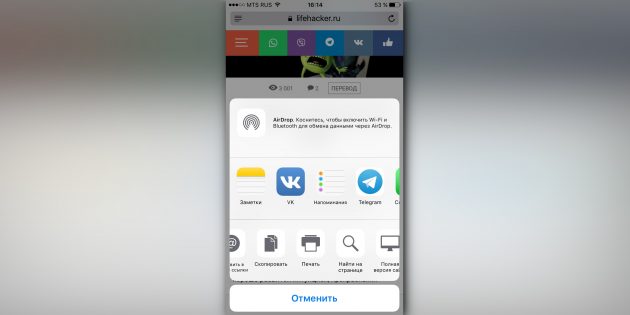
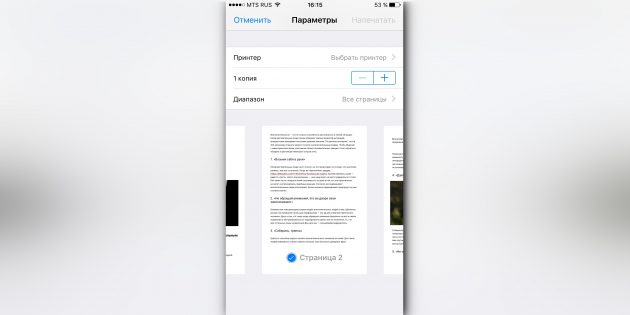
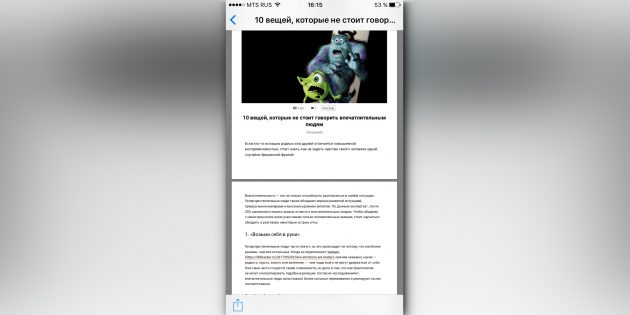
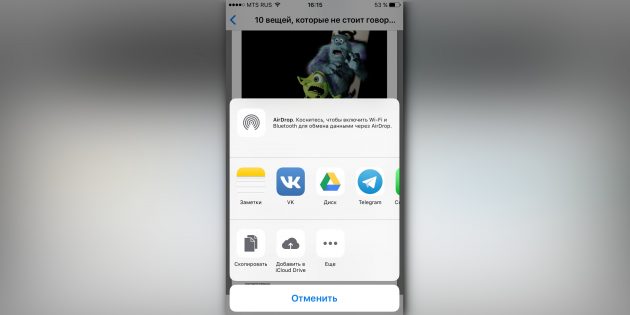
Кликнете върху раздела, който искате да преведете в PDF документ, кликнете върху бутона Споделяне и изпратете страницата за отпечатване. В прозореца за предварителен преглед, който се отваря, изберете желаната страница и разпространете два пръста от центъра й. Отваря се PDF файл в прозореца Safari.
28. Отваряне на връзки във фонов режим
Ако често кликвате върху връзки и не искате да се откъсвате от четенето на дълъг текст, задайте режима за показване на нови раздели във фонов режим. Можете да активирате тази опция, като изберете “Връзки” в предпочитанията за Safari.
Други основни приложения и услуги
29. Прожектор като конвертор
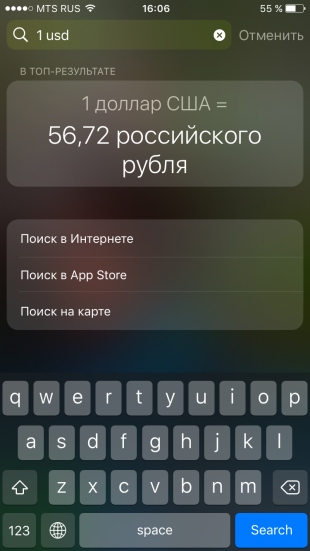
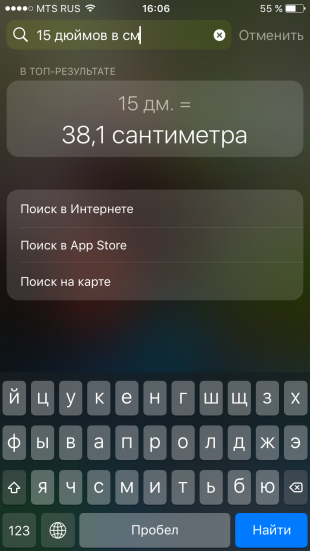
Плъзнете надолу по всеки екран iPhone отваря Spotlight. Използването му значително намалява времето за търсене на нещо в смартфона. Spotlight произвежда резултати от много приложения: ще ви помогне да намерите правилното пускане на подкаст, съобщение за ключова дума или лице на Twitter. Също така стандартна търсачка може да действа като конвертор. Просто въведете заявката “1 usd” или “15 инча на cm”.
30. Конвертиране на видео с бавно движение в нормално състояние
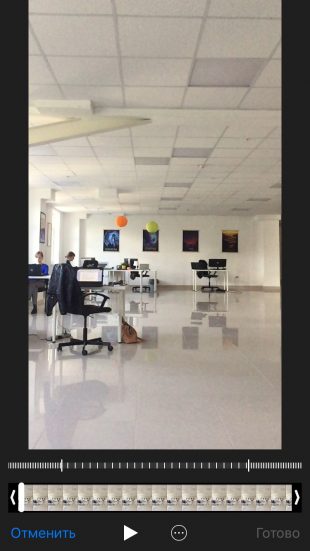
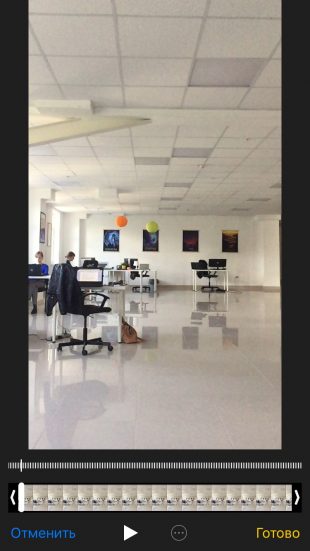
Ако сте играли с функцията за забавяне на движението и случайно сте заснели бавно, това, което би изглеждало по-добре при естествена скорост, ще доведе видеото до оригиналното темпо лесно без допълнителни приложения. Отворете секцията за редактиране на видеоклипа и коригирайте стойностите в лентата на скоростта. Тази лента се намира над полето за синхронизиране, където обикновено отрязваме видеоклипове.
31. Нивото
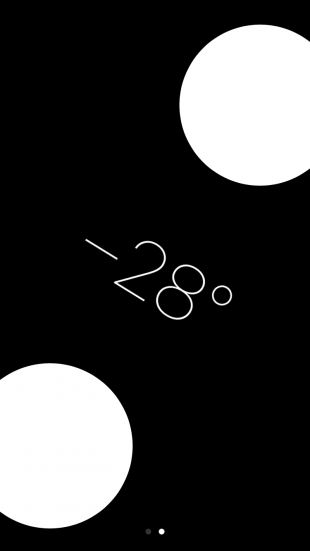
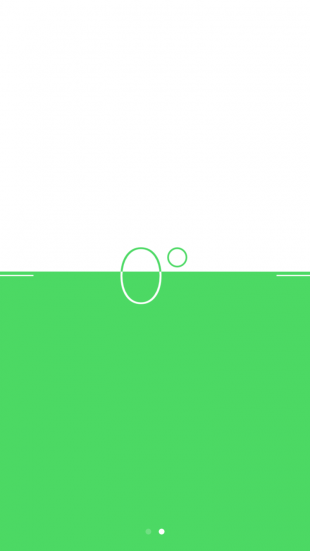
Компасът в основния пакет от приложения е почти безполезен в града. Но ако изстържете екрана отляво, можете да получите нивото – незаменимо устройство за ремонт и инсталиране.
32. Оптимизиране на Apple Music Store
Включете функцията за оптимизиране на съхранението в настройките за музика, а iPhone автоматично ще изтрие песните, които рядко слушате. Това ще се случи само, когато паметта на устройството изтече.
За да зададете минималната сума на музика, която не може да бъде изтрита от iPhone, можете да зададете размер на хранилището.
33. Напомняния за геолокация
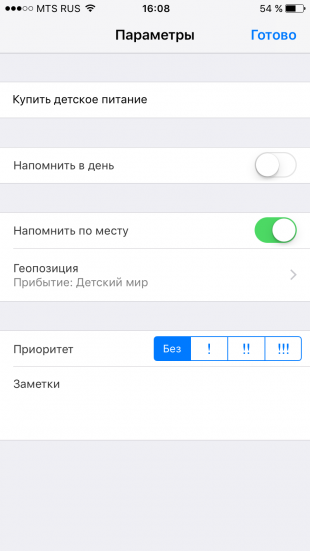
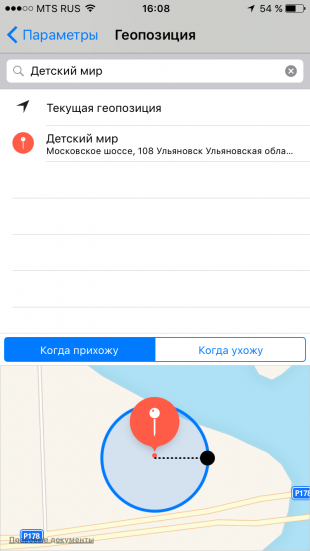
Управителите на задачите в App Store предлагат много функции, но много от тях имат възможност за стандартни “Напомняния”. Например, основното приложение може да ви напомня да купувате мляко не само в 15:00 часа, но и когато посещавате магазина. За да активирате тази функция, изберете елемента “Напомни на място” и намерете желаното геолокационно местоположение в параметрите на заданието.
батерия
34. Активиране на режима за пестене на енергия
Ако iPhone има повече от 20% от заряда, но най-близкият гнездо е все още много далече, има смисъл да превключвате на режим за пестене на енергия. За да активирате режима, просто го попитайте за Siri или намерете съответния елемент в настройките на батерията. В тези настройки можете също да намерите списък с най-енергийно интензивните приложения и да ги затворите своевременно.
35. Безшумна връзка за зареждане
Вибрациите, когато свързвате зареждане с iPhone, могат да бъдат избегнати, като се отвори приложението на фотоапарата, преди да поставите светкавичния кабел. Устройството ще започне да се зарежда и чувствителните роднини няма да бъдат събудени от внезапен звук.
